Popravite pomočnika za nadgradnjo sistema Windows 10, ki se je zataknil pri 99 %
Miscellanea / / November 28, 2021
Popravite pomočnika za nadgradnjo sistema Windows 10, ki se je zataknil pri 99 %: Posodobitev za obletnico sistema Windows 10 je končno pripravljena za prenos in milijoni ljudi, ki bodo hkrati prenašali to posodobitev, bodo očitno povzročili nekaj težav. Ena takih težav je, da se je pomočnik za nadgradnjo sistema Windows 10 med prenosom posodobitve zataknil pri 99 %, ne da bi izgubljali čas, poglejmo, kako odpraviti to težavo.
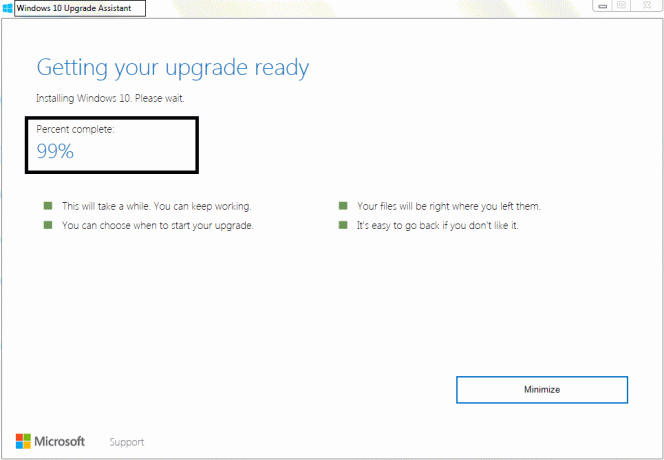
Vsebina
- Popravite pomočnika za nadgradnjo sistema Windows 10, ki se je zataknil pri 99 %
- 1. način: Ročno onemogočite posodobitev sistema Windows 10
- 2. način: Izbrišite predpomnilnik Windows Update
- 3. način: posodabljanje z orodjem za ustvarjanje medijev
- 4. način: Popravite, da je pomočnik za nadgradnjo sistema Windows 10 obtičal pri 99 % [Nova metoda]
Popravite pomočnika za nadgradnjo sistema Windows 10, ki se je zataknil pri 99 %
1. način: Ročno onemogočite posodobitev sistema Windows 10
Opomba: Prepričajte se, da se pomočnik za nadgradnjo izvaja
1.Vrsta storitve.msc v iskalni vrstici Windows, nato z desno miškino tipko kliknite in izberite Zaženi kot skrbnik.

2. Zdaj poiščite Storitve posodabljanja sistema Windows na seznamu in z desno miškino tipko kliknite nanjo, nato izberite stop.
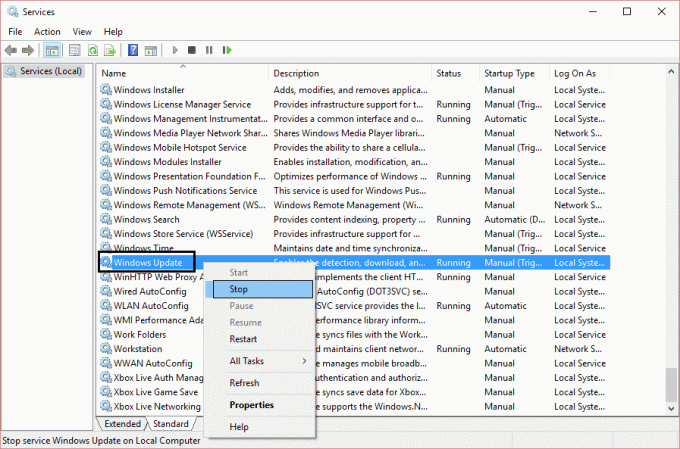
3. Znova kliknite z desno tipko miške in izberite Lastnosti.
4. Zdaj nastavite vrsta zagona do Priročnik.
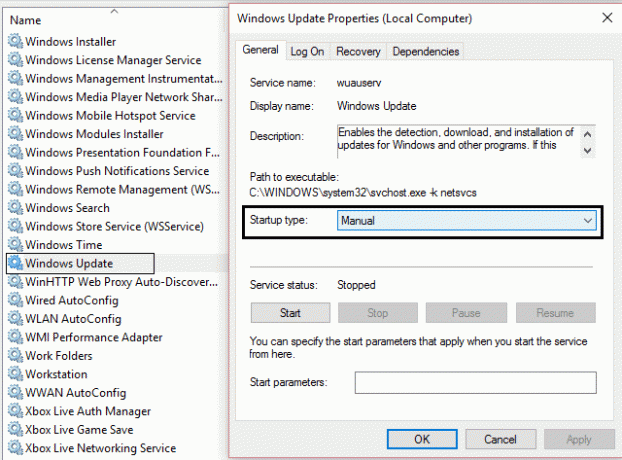
5. Zaprite services.msc, ko preverite, ali so se storitve posodabljanja ustavile.
6. Ponovno poskusite zagnati pomočnika za nadgradnjo sistema Windows 10 in tokrat bo delovalo.
2. način: Izbrišite predpomnilnik Windows Update
1. Znova zaženite Windows 10, če ste obtičali pri posodobitvi za obletnico sistema Windows 10.
2. Z desno tipko miške kliknite gumb Windows in izberite Command Promot (Admin).

3. Zdaj vnesite naslednje v cmd in za vsakim pritisnite enter:
net stop bits
net stop wuauserv

4. Zapustite ukazni poziv in pojdite v naslednjo mapo: C:\Windows\
5. Iščite mapoSoftwareDistribution, nato ga kopirajte in prilepite na namizje za varnostno kopiranje.
6. Pomaknite se doC:\Windows\SoftwareDistribution\ in izbrišite vse v tej mapi.
Opomba: ne izbrišite same mape.
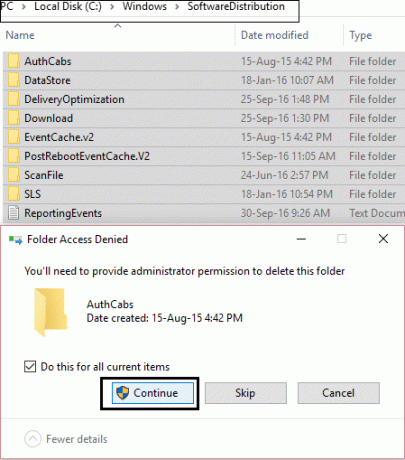
7. Končno znova zaženite računalnik in preverite, ali lahko Popravite pomočnika za nadgradnjo sistema Windows 10, ki je obtičal pri 99-odstotni težavi.
3. način: posodabljanje z orodjem za ustvarjanje medijev
1.Prenesite orodje za ustvarjanje medijev od tukaj.
2. Dvokliknite namestitveno datoteko, da zaženete orodje.
3. Sledite navodilom na zaslonu, dokler ne pridete do namestitve sistema Windows 10.
4. Izberite Nadgradi ta računalnik zdaj in kliknite Naprej.

5. Ko je prenos končan, kliknite Sprejmi, da se strinjate s pogoji in določili.
6. Prepričajte se, da ste izbrali Hranite osebne datoteke in aplikacije v namestitvenem programu, ki je privzeto izbran.
7. Če ne, kliknite na "Spremenite, kaj obdržati” v nastavitvah za spremembo nastavitev.
8. Kliknite Namesti, da začnete Posodobitev obletnice sistema Windows 10.
4. način: Popravite, da je pomočnik za nadgradnjo sistema Windows 10 obtičal pri 99 % [Nova metoda]
1. Pritisnite tipko Windows + E, da odprete File Explorer, nato v naslovno vrstico File Explorerja vnesite C:\$GetCurrent in pritisnite Enter.
2. Nato kliknite Pogled in nato Možnosti v Raziskovalcu datotek. Preklopite na zavihek Pogled in označite »Pokaži skrite datoteke, mape ali gonilnike“.

3. Kliknite Uporabi in nato V redu.
4. Zdaj kopirajte in prilepite mapo Media iz C:\$GetCurrent na namizje.
5. Znova zaženite računalnik, nato odprite File Explorer in se pomaknite do C:\$GetCurrent.
6. Nato kopirajte in prilepite mediji mapo iz namizje v C:\$GetCurrent.
7. Odprite mapo Media in dvokliknite namestitveno datoteko.
8. Vklopljeno "Pridobite pomembne posodobitve«, izberite Ne zdaj in nato kliknite Naprej.
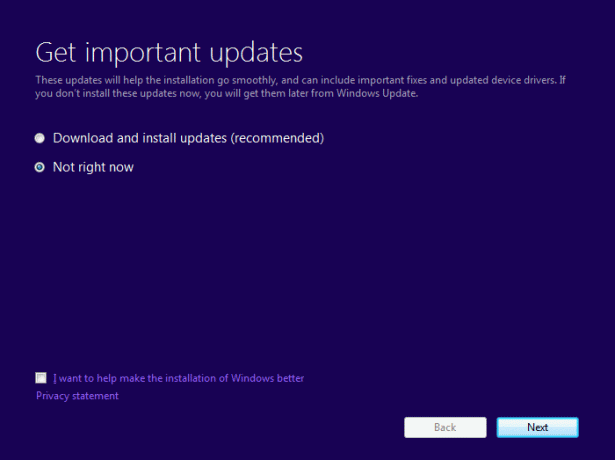
9. Sledite navodilom na zaslonu, da dokončate nastavitev. Ko končate, pritisnite tipko Windows + I, da odprete Nastavitve nato se pomaknite do Posodobitev in varnost > Windows Update > Preverite posodobitve.

Priporočeno za vas:
- Sistemske ikone se ne prikažejo, ko zaženete Windows 10
- Popravi napako Tega spletnega mesta ni mogoče doseči v Google Chromu
- Popravite napako izjeme sistemske niti, ki ni obdelana, Windows 10
- Kako popraviti, da samodejno popravilo ni moglo popraviti vašega računalnika
Če zgoraj ne deluje za vas, znova pojdite na services.msc in ga z desno miškino tipko kliknite, da ga onemogočite. Znova zaženite računalnik in se prepričajte, da je posodobitev sistema Windows onemogočena, nato znova poskusite zagnati pomočnika za nadgradnjo sistema Windows 10 ali bolje uporabiti orodje za ustvarjanje medijev.
To je to, kar ste uspešno Popravite pomočnika za nadgradnjo sistema Windows 10, ki se je zataknil pri 99 % vprašanje, če pa imate še vedno kakršna koli vprašanja v zvezi s to objavo, jih lahko vprašate v komentarjih. Delite to objavo, da pomagate svoji družini in prijateljem, če se še vedno soočajo s to težavo.



